Samsung S27C750P Bedienungsanleitung
Stöbern Sie online oder laden Sie Bedienungsanleitung nach Fernseher & Monitore Samsung S27C750P herunter. Samsung 27'' Premium FHD Monitor with super narrow bezel Panduan pengguna Benutzerhandbuch
- Seite / 99
- Inhaltsverzeichnis
- LESEZEICHEN




- Pengguna 1
- SPESIFIKASI 6
- 10 cm10 cm 9
- Sebelum Menggunakan Produk 10
- 2 Lepas Gabus dari produk 19
- Persiapan 20
- Brightness 22
- Features 22
- 4 Kunci perangkat pengunci 29
- Perangkat Sumber 30
- Pengaturan Layar 41
- Mengkonfigurasi Tint 54
- Koordinasi OSD 59
- 6.1 Reset 63
- 6.2 Eco Saving 64
- 6.3 Off Timer 65
- 6.4 Turn Off After 66
- 6.5 PC/AV Mode 67
- 6.6 Key Repeat Time 68
- 6.7 Source Detection 69
- 6.8 Power LED On 70
- Menu INFORMASI dan Lain-lain 71
- Menginstal Perangkat Lunak 74
- 1 Matikan PC dan produk 78
- 2 Cabut kabel dari produk 78
- 3 Menghidupkan produk 78
- Panduan Mengatasi Gangguan 79
- Spesifikasi 83
- 01-8000 112 112 88
- Bogotá: 6001272 88
- Lampiran 89
- Waktu Respons 52 99
- Waktu Tampilan 63 99
- Waktu Ulang Tombol 70 99
Inhaltsverzeichnis
PanduanPenggunaS22C570HS23C570HS24C570HLWarna dan tampilan mungkin berbeda, tergantungproduk. Spesifikasi dapat berubah tanpa pemberitahuanuntuk menin
12Sebelum Menggunakan Produk Sebelum Menggunakan ProdukTindakan Pencegahan KeselamatanSimbol untuk keselamatanAwasBAHAYA TERSENGAT LISTRIK JANGAN DIBU
13Sebelum Menggunakan Produk Sebelum Menggunakan ProdukListrik dan Keselamatan Gambar berikut hanya rujukan. Keadaan sebenarnya dapat saja berbeda dar
14Sebelum Menggunakan Produk Sebelum Menggunakan Produk AwasPenginstalan PeringatanJangan melepas kabel power saat produk sedang digunakan. Produk da
15Sebelum Menggunakan Produk Sebelum Menggunakan Produk AwasJangan memasang produk pada permukaan yang tidak stabil atau bergetar (rak yang tidak aman
16Sebelum Menggunakan Produk Sebelum Menggunakan ProdukPengoperasian PeringatanTaruh produk dengan hati-hati. Produk dapat gagal dan pecah atau menye
17Sebelum Menggunakan Produk Sebelum Menggunakan ProdukJangan menaruh benda berat, mainan atau permen di atas produk ini. Produk atau benda berat dap
18Sebelum Menggunakan Produk Sebelum Menggunakan Produk AwasJangan memasukan benda-benda dari logam (sumpit, koin, jepit rambut, dll) atau benda yang
19Sebelum Menggunakan Produk Sebelum Menggunakan ProdukJangan sampai air memasuki atau membasahi perangkat sumber arus DC. Resiko tersengat listrik a
20Sebelum Menggunakan Produk Sebelum Menggunakan ProdukPostur yang benar untuk menggunakan produkJangan menaruh benda berat di atas produk. Dapat men
211 Persiapan1 Persiapan1.1 Memeriksa Isi 1.1.1 Membuka Kemasan1 Buka boks pembungkus. Saat menggunakan benda tajam untuk membuka bungkus, hati-hati j
Isi4IsiSEBELUMMENGGUNAKAN PRODUK9 Hak Cipta9 Ikon yang digunakan di dalam buku petunjuk ini10 Membersihkan10 Membersihkan11 Mengamankan Ruang Pemasang
22Persiapan11 Persiapan1.1.2 Memeriksa Komponen Hubungi dealer tempat Anda membeli produk jika salah satu komponen tidak ada. Bentuk komponen yang
23Persiapan11 Persiapan1.2 Bagian1.2.1 Tombol Depan Warna dan bentuk suku cadang mungkin berbeda dari yang ditunjukkan. Spesifikasi dapat berubah tanp
24Persiapan11 Persiapan1.2.2 Panduan Tombol LangsungUntuk informasi tombol pintasan, OSD (On Screen Display) berikut akan muncul jika Anda menggerakka
25Persiapan11 Persiapan1.2.3 Panduan Tombol FungsiUntuk masuk ke menu utama atau menggunakan item lain, tekan tombol JOG untuk menampilkan Panduan Tom
26Persiapan11 Persiapan Pada model sebenarnya karena adanya perbedaan fungsi, opsi panduan tombol Fungsi mungkin berbeda. Jalankan fungsi tersebut ber
27Persiapan11 Persiapan1.2.4 Sisi Belakang Warna dan bentuk suku cadang mungkin berbeda dari yang ditunjukkan. Spesifikasi dapat berubah tanpa pemberi
28Persiapan11 Persiapan1.3 Penginstalan1.3.1 Memasang Kaki Sebelum merakit produk, letakkan produk di permukaan yang rata dan stabil sehingga layar me
29Persiapan11 Persiapan1.3.2 Melepaskan DudukanLetakkan kain lembut di atas meja untuk melindungi produk dan letakkan produk di atas kain sehingga bag
30Persiapan11 Persiapan1.3.3 Mengatur Kemiringan Produk Warna dan bentuk suku cadang mungkin berbeda dari yang ditunjukkan. Spesifikasi dapat berubah
31Persiapan11 Persiapan1.3.4 Kunci AntipencurianKunci antipencurian memungkinkan Anda menggunakan produk secara aman meskipun di tempat umum. Bentuk p
IsiIsi533 Menghubungkan dan Menggunakan PC33 Koneksi lewat kabel D-SUB (tipe Analog)34 Koneksi Menggunakan Kabel HDMI 34 Sambungan Menggunakan Kabel H
322 Menyambungkan dan Menggunakan Perangkat Sumber2 Menyambungkan dan Menggunakan Perangkat Sumber2.1 Sebelum Menghubungkan2.1.1 Pemeriksaan Sebelum M
33Menyambungkan dan Menggunakan Perangkat Sumber22 Menyambungkan dan Menggunakan Perangkat Sumber2.3 Menghubungkan dan Menggunakan PCPilih metode samb
34Menyambungkan dan Menggunakan Perangkat Sumber22 Menyambungkan dan Menggunakan Perangkat Sumber2.3.2 Koneksi Menggunakan Kabel HDMI Jangan menghubu
35Menyambungkan dan Menggunakan Perangkat Sumber22 Menyambungkan dan Menggunakan Perangkat Sumber2.3.4 Menghubungkan ke Headphone Jangan menghubungkan
36Menyambungkan dan Menggunakan Perangkat Sumber22 Menyambungkan dan Menggunakan Perangkat Sumber2.3.6 Mengubah pengaturan suara pada WindowsPanel Kon
37Menyambungkan dan Menggunakan Perangkat Sumber22 Menyambungkan dan Menggunakan Perangkat Sumber2.3.7 Pemasangan Driver Anda dapat menetapkan resol
38Menyambungkan dan Menggunakan Perangkat Sumber22 Menyambungkan dan Menggunakan Perangkat Sumber2.3.8 Mengatur Resolusi OptimumPesan informasi tentan
39Menyambungkan dan Menggunakan Perangkat Sumber22 Menyambungkan dan Menggunakan Perangkat Sumber2.3.9 Mengubah Resolusi dengan PC Atur resolusi dan
40Menyambungkan dan Menggunakan Perangkat Sumber22 Menyambungkan dan Menggunakan Perangkat SumberMengubah Resolusi di Windows VistaBuka Panel Kontrol
41Menyambungkan dan Menggunakan Perangkat Sumber22 Menyambungkan dan Menggunakan Perangkat SumberMengubah Resolusi di Windows 7Buka Panel Kontrol Tam
IsiIsi655 Fine55 Mengatur FineMENGKONFIGURASI TINT 56 Red56 Mengkonfigurasi Red57 Green57 Mengkonfigurasi Green58 Blue58 Mengkonfigurasi Blue59 Color
42Menyambungkan dan Menggunakan Perangkat Sumber22 Menyambungkan dan Menggunakan Perangkat SumberMengubah Resolusi di Windows 8Buka Setelan Panel Kon
433 Pengaturan Layar3 Pengaturan LayarKonfigurasikan pengaturan layar seperti kecerahan.Saat mengonfigurasi pengaturan layar, baca bilah Help (Bantuan
44Pengaturan Layar33 Pengaturan Layar3.2 ContrastMenyesuaikan kontras antara objek dan latar belakang. (Rentang: 0~100)Nilai yang lebih tinggi akan me
45Pengaturan Layar33 Pengaturan Layar3.3 SharpnessMembuat garis luar objek lebih jelas atau buram. (Rentang: 0~100)Nilai yang lebih tinggi akan membua
46Pengaturan Layar33 Pengaturan Layar3.4 SAMSUNG MAGIC BrightMenu ini menawarkan kualitas gambar optimum yang sesuai untuk lingkungan di mana produk i
47Pengaturan Layar33 Pengaturan Layarsudah diatur sebelumnya di pabrikan. Anda dapat mengaktifkan Dynamic, Standard, Movie atau Custom. Anda dapat mem
48Pengaturan Layar33 Pengaturan Layar3.5 SAMSUNG MAGIC UpscaleFungsi Upscale dapat memperbaiki lapisan detail gambar dan ketajaman gambar. Pengaruh
49Pengaturan Layar33 Pengaturan Layar3.6 Image SizeMengubah ukuran gambar.3.6.1 Mengubah Image Size1 Begitu Panduan Tombol Fungsi muncul, pilih [ ] de
50Pengaturan Layar33 Pengaturan Layar Fitur ini hanya dapat diatur apabila input eksternal tersambung melalui HDMI dan PC/AV Mode diatur ke AV. 4 Ber
51Pengaturan Layar33 Pengaturan Layar3.7 HDMI Black LevelJika pemutar DVD atau set-top box terhubung ke produk melalui HDMI, mungkin terjadi penurunan
IsiIsi768 Turn Off After68 Mengkonfigurasi Turn Off After69 PC/AV Mode69 Mengkonfigurasi PC/AV Mode70 Key Repeat Time70 Mengkonfigurasi Key Repeat Tim
52Pengaturan Layar33 Pengaturan Layar3.8 Response TimeTambah kecepatan respons layar untuk membuat video terlihat lebih hidup dan alami. Sebaiknya a
53Pengaturan Layar33 Pengaturan Layar3.9 H-Position & V-PositionH-Position: Geser layar ke kiri atau ke kanan.V-Position: Gerakkan layar naik atau
54Pengaturan Layar33 Pengaturan Layar3.10 CoarseAtur frekuensi layar. Hanya tersedia dalam mode Analog. 3.10.1 Mengatur Coarse1 Begitu Panduan Tombol
55Pengaturan Layar33 Pengaturan Layar3.11 FineAtur layar lebih teliti untuk memperoleh gambar yang lebih hidup. Hanya tersedia dalam mode Analog. 3.11
564 Mengkonfigurasi Tint4 Mengkonfigurasi Tint Atur gradasi warna layar. Menu ini tidak tersedia saat Bright ada dalam mode Cinema atau Dynamic Contr
57Mengkonfigurasi Tint44 Mengkonfigurasi Tint4.2 GreenAtur nilai warna hijau pada gambar. (Rentang: 0~100)Semakin tinggi nilainya semakin tajam warnan
58Mengkonfigurasi Tint44 Mengkonfigurasi Tint4.3 BlueAtur nilai warna biru pada gambar. (Rentang: 0~100)Semakin tinggi nilainya semakin tajam warnanya
59Mengkonfigurasi Tint44 Mengkonfigurasi Tint4.4 Color ToneMenyesuaikan nada warna umum gambar.4.4.1 Mengkonfigurasi Pengaturan Color Tone1 Begitu Pan
60Mengkonfigurasi Tint44 Mengkonfigurasi Tint4.5 GammaMenyesuaikan kecerahan rentang sedang (Gamma) gambar.4.5.1 Mengkonfigurasi Gamma1 Begitu Panduan
615 Koordinasi OSD5 Koordinasi OSD5.1 LanguageMenetapkan bahasa menu. Perubahan pada pengaturan bahasa hanya akan diterapkan pada tampilan menu di l
IsiIsi8SPESIFIKASI85 Umum87 PowerSaver88 Tabel Mode Sinyal StandarLAMPIRAN 90 Hubungi SAMSUNG seluruh dunia96 Tanggung jawab untuk Layanan Berbayar (B
62Koordinasi OSD55 Koordinasi OSD5.2 Menu H-Position & Menu V-PositionMenu H-Position: Geser posisi menu ke kiri atau ke kanan.Menu V-Position: Ge
63Koordinasi OSD55 Koordinasi OSD5.3 Display TimeAtur menu yang ditampilkan pada layar (OSD) untuk menghilang secara otomatis jika tidak digunakan sel
64Koordinasi OSD55 Koordinasi OSD5.4 TransparencyMenetapkan transparansi untuk jendela menu: 5.4.1 Mengubah Transparency1 Begitu Panduan Tombol Fungsi
656 Pengaturan dan Mengembalikan Pengaturan Asli6 Pengaturan dan Mengembalikan Pengaturan Asli6.1 ResetKembalikan pengaturan produk ke pengaturan asli
66Pengaturan dan Mengembalikan Pengaturan Asli66 Pengaturan dan Mengembalikan Pengaturan Asli6.2 Eco SavingFungsi Eco Saving mengurangi konsumsi daya
67Pengaturan dan Mengembalikan Pengaturan Asli66 Pengaturan dan Mengembalikan Pengaturan Asli6.3 Off TimerAnda dapat mengatur produk agar dimatikan se
68Pengaturan dan Mengembalikan Pengaturan Asli66 Pengaturan dan Mengembalikan Pengaturan Asli6.4 Turn Off AfterTimer off dapat diatur antara 1 sampai
69Pengaturan dan Mengembalikan Pengaturan Asli66 Pengaturan dan Mengembalikan Pengaturan Asli6.5 PC/AV ModeAtur PC/AV Mode ke AV. Ukuran gambar akan d
70Pengaturan dan Mengembalikan Pengaturan Asli66 Pengaturan dan Mengembalikan Pengaturan Asli6.6 Key Repeat TimeMengendalikan kecepatan respons sebuah
71Pengaturan dan Mengembalikan Pengaturan Asli66 Pengaturan dan Mengembalikan Pengaturan Asli6.7 Source DetectionAktifkan Source Detection.6.7.1 Mengk
9 Sebelum Menggunakan Produk Sebelum Menggunakan ProdukHak CiptaIsi buku petunjuk ini dapat berubah tanpa pemberitahuan guna meningkatkan kualitas. Sa
72Pengaturan dan Mengembalikan Pengaturan Asli66 Pengaturan dan Mengembalikan Pengaturan Asli6.8 Power LED OnMengonfigurasi pengaturan untuk mengaktif
737 Menu INFORMASI dan Lain-lain7 Menu INFORMASI dan Lain-lain7.1 INFORMATIONLihat sumber input, frekuensi, dan resolusi sekarang.7.1.1 Menampilkan IN
74Menu INFORMASI dan Lain-lain77 Menu INFORMASI dan Lain-lain7.2 Mengonfigurasi Brightness dan Contrast pada Layar PembukaMenyesuaikan Brightness dan
75Menu INFORMASI dan Lain-lain77 Menu INFORMASI dan Lain-lain7.3 Mengonfigurasi Volume dalam Layar PembukaMenyesuaikan Volume dengan menggerakkan tomb
768 Menginstal Perangkat Lunak8 Menginstal Perangkat Lunak8.1 MagicTune8.1.1 Apakah "MagicTune" itu?"MagicTune" adalah program per
77Menginstal Perangkat Lunak88 Menginstal Perangkat Lunak8.1.3 Menghapus Perangkat LunakAnda hanya dapat menghapus "MagicTune™"dari Add or R
78Menginstal Perangkat Lunak88 Menginstal Perangkat Lunak8.2 MultiScreen"MultiScreen" memungkinkan pengguna menggunakan monitor dengan memba
79Menginstal Perangkat Lunak88 Menginstal Perangkat LunakPerangkat Keras Memori sedikitnya 32MB Sedikitnya 60MB ruang kosong pada hard disk drive8.2
809 Panduan Mengatasi Gangguan9 Panduan Mengatasi Gangguan9.1 Persyaratan Sebelum Menghubungi Pusat Layanan Pelanggan Samsung9.1.1 Menguji Produk Sebe
81Panduan Mengatasi Gangguan99 Panduan Mengatasi GangguanPesan Check Signal Cable muncul. Pastikan kabel terhubung ke produk dengan benar. (Baca &quo
10Sebelum Menggunakan Produk Sebelum Menggunakan ProdukMembersihkanMembersihkanMohon berhati-hati saat membersihkan karena panel dan bagian luar LCD c
82Panduan Mengatasi Gangguan99 Panduan Mengatasi GangguanMasalah suaraTidak ada suara. Periksa koneksi kabel audio atau atur volume.Periksa volume sua
83Panduan Mengatasi Gangguan99 Panduan Mengatasi Gangguan9.2 Tanya JawabPertanyaan JawabanBagaimana cara mengubah frekuensi?Tetapkan frekuensi di kart
84Panduan Mengatasi Gangguan99 Panduan Mengatasi Gangguan Baca petunjuk pemakaian PC atau kartu grafis Anda untuk penjelasan lebih lengkap tentang pen
8510 Spesifikasi10 Spesifikasi10.1 UmumNama Model S22C570H S23C570H S24C570HLPanel Ukuran 21,5 inci (54 cm) 23 inci (58 cm) 23,6 inci (59 cm)Area tam
86Spesifikasi1010 Spesifikasi Spesifikasi di atas dapat berubah tanpa pemberitahuan sebelumnya untuk meningkatkan kualitas. Perangkat ini adalah pera
87Spesifikasi1010 Spesifikasi10.2 PowerSaverFungsi hemat daya pada produk ini mengurangi penggunaan daya dengan mematikan layar dan mengontrol status
88Spesifikasi1010 Spesifikasi10.3 Tabel Mode Sinyal Standar Produk ini dapat ditetapkan ke hanya satu resolusi bagi setiap ukuran layar untuk mendap
89Spesifikasi1010 Spesifikasi Frekuensi HorizontalWaktu yang diperlukan untuk memindai satu baris dari sisi kiri ke sisi kanan layar disebut siklus
90 Lampiran LampiranHubungi SAMSUNG seluruh dunia Pertanyaan dan Informasi berkaitan dengan produk SAMSUNG, Silahkan menghubungi SAMSUNG contact cente
91Lampiran LampiranGUATEMALA 1-800-299-0013 http://www.samsung.com/latin (Spanish)http://www.samsung.com/latin_en (English)HONDURAS 800-27919267 http:
11Sebelum Menggunakan Produk Sebelum Menggunakan ProdukMengamankan Ruang Pemasangan Pastikan ada ruang di sekitar produk untuk ventilasi. Kenaikan su
92Lampiran LampiranCYPRUS 8009 4000 only from landline(+30) 210 6897691 from mobile and land linehttp://www.samsung.comCZECH 800 - SAMSUNG (800-726786
93Lampiran LampiranPORTUGAL 808 20 - SAMSUNG (808 20 7267) http://www.samsung.comROMANIA 08008 SAMSUNG (08008 726 7864) TOLL FREE No.http://www.samsun
94Lampiran LampiranASIA PACIFICAUSTRALIA 1300 362 603 http://www.samsung.comCHINA 400-810-5858 http://www.samsung.comHONG KONG (852) 3698 - 4698 http
95Lampiran LampiranKUWAIT 183-2255 (183-CALL) http://www.samsung.com/ae (English)http://www.samsung.com/ae_ar (Arabic)MOROCCO 080 100 2255 http://www.
96Lampiran LampiranTanggung jawab untuk Layanan Berbayar (Biaya bagi Pelanggan) Walaupun masih masa garansi, jika Anda mengajukan permohonan jasa perb
97Lampiran LampiranLain-lain Jika produk rusak karena terkena bencana alam. (petir, kebakaran, gempa bumi, kerusakan karena banjir, dll) Jika kompon
98Lampiran LampiranTerminologiOSD(On Screen Display)On screen display (OSD) memungkinkan Anda mengkonfigurasikan pengaturan tampilan untuk memaksimalk
99Lampiran LampiranFrekuensi vertikal 60 berarti sebuah gambar dipancarkan 60 kali per detik. Frekuensi vertikal disebut juga "laju penyegaran&qu
Indeks100IndeksAAtur Ulang 65BBagian 23Bahasa 61Biru 58Brightness 43CContrast 44DDeteksi Sumber 71GGamma 60HHak Cipta 9Halus 55Hijau 57IINFORMASI 73KK
IndeksIndeks101Umum 85WWaktu Respons 52Waktu Tampilan 63Waktu Ulang Tombol 70
Weitere Dokumente für Fernseher & Monitore Samsung S27C750P



































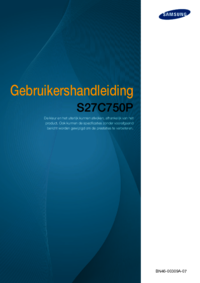
















 (91 Seiten)
(91 Seiten) (267 Seiten)
(267 Seiten) (23 Seiten)
(23 Seiten)
 (87 Seiten)
(87 Seiten) (98 Seiten)
(98 Seiten) (18 Seiten)
(18 Seiten)
 (162 Seiten)
(162 Seiten) (80 Seiten)
(80 Seiten) (95 Seiten)
(95 Seiten) (44 Seiten)
(44 Seiten)







Kommentare zu diesen Handbüchern